微软Edge浏览器Dev版 112.0.1722.7更新
php小编子墨微软Edge浏览器Dev版 112.0.1722.7迎来了最新更新!本次更新带来了一系列功能改进和Bug修复,提升了浏览器性能和稳定性。用户可以通过更新获得更流畅的浏览体验,同时还新增了一些实用功能,如增强的隐私保护和更智能的书签管理。立即下载更新,体验全新的Edge浏览器Dev版吧!
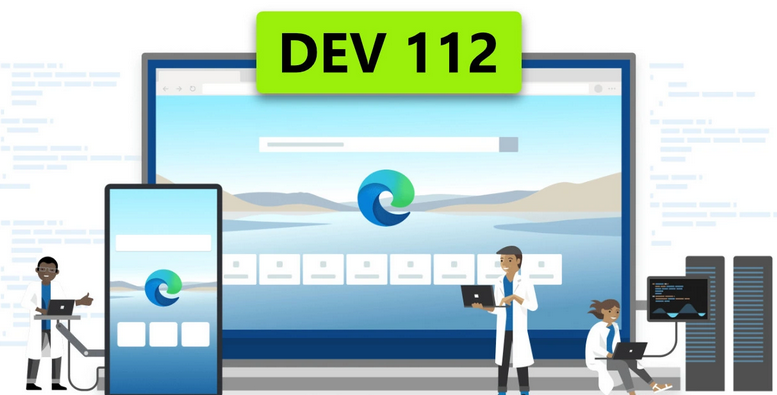
新版本带来了一些令人期待的特性,包括固定标签组、为标签组提供自动命名建议(目前仅支持英文)、在安卓平台上改进了广告拦截功能,现在用户可以通过长按视频来屏蔽广告。此外,发布说明中还提到了最近推出的视频超分辨率功能,可以在符合特定硬件要求的设备上提高模糊低分辨率视频的清晰度。
新功能:
固定标签组:可以将标签组固定在浏览器中,即使关闭浏览器也不会丢失。
自动切换配置文件:当点击一个工作区加入链接时,浏览器会自动切换到对应的配置文件。
标签组自动命名:在创建标签组时,浏览器会根据标签内容给出一个建议的名称(目前只支持英文)。
视频智能探索:可以在视频播放时使用智能探索功能,查看视频相关的信息和推荐内容。
Android 版:
广告拦截器现在可以通过长按视频来启用。
WebView2:
添加了实验性的 Custom Data Partition API,可以为 WebView2 实例创建自定义的数据分区。
添加了实验性的 CookieManager API,可以管理 WebView2 实例中的 Cookie。
添加了实验性的 Profile.Delete API,可以删除 WebView2 实例中的配置文件。
添加了实验性的 Launching External URI Scheme API,可以从 WebView2 实例中启动外部 URI 方案。
企业
新策略:(注意:文件和管理模板的更新还未提供)
增加了禁用安卓系统中朗读功能的策略。
添加了禁用安卓系统上沉浸式阅读器中翻译按钮的策略。
添加了在手机上禁用 Drop 的策略。
添加了在 Android 上禁用浏览器开发者选项的策略。
添加了在 iOS 上禁用朗读的策略。
添加了在 iOS 上禁用翻译的策略。
可靠性的提高:
修正了与数学求解器有关的浏览器崩溃。
修正了关闭侧边栏窗格时的浏览器崩溃。
修正了在某些情况下使用搜索侧边栏时的浏览器崩溃。
修正了从热门网站中添加网站到侧边栏时的浏览器崩溃问题。
修正了发送反馈时的浏览器崩溃。
修正了由于某些渲染的图像而导致的浏览器崩溃。
修正了从迷你菜单使用搜索时的浏览器崩溃。
修正了将收藏夹移动到另一个文件夹时的浏览器崩溃。
macOS
修正了与侧边栏有关的浏览器崩溃。
iOS
修正了在 iPad 上启动浏览器时的崩溃。
修正了与 Adblock 有关的浏览器崩溃。
安卓版
修正了在某些情况下添加新标签时的浏览器崩溃。
修正了在某些设备上点击 "朗读" 按钮时的浏览器崩溃问题。
修正了在某些情况下关闭 InPrivate 标签时的浏览器崩溃。
修复了在 Microsoft Duo 上打开标签时的浏览器崩溃。
修正了将文件下载到外部存储器时的浏览器崩溃。
企业
修正了 Android 上使用 MSA 配置文件访问 portal.azure.com 时的浏览器崩溃。
修正了 Android 上更新管理的收藏夹时的浏览器崩溃。
修复了 iOS 上与管理的收藏夹有关的浏览器崩溃。
修正了与 AutomaticHttpsDefault 策略有关的浏览器崩溃。
其他变化:
修复了 Windows ARM 设备上的媒体播放问题。
修正了从工作区恢复窗口不能恢复最近关闭的工作区窗口。
修正了在选择将所有标签移至新工作区选项后,收藏夹不工作的问题。
修正了使用鼠标中键时,从收藏中打开两次网站。
修正了当总是下载 PDF 文件时无法加载插件的错误信息。
修正了当从总是切换到只在新标签页上的空白收藏夹栏。
当打开一个特定的工作区时,固定显示重新启动工作区对话框。
修正了侧边栏的图标无法加载的问题。
修正了用户数据文件夹中的文件占用了存储空间。
修正了收藏不显示缩略图的问题。
修正了导出收藏夹不能正确工作的问题。
macOS
修复了空白的系统和性能设置页面。
修复了设置中的搜索不显示结果的问题。
修复了关闭侧边栏窗格后无法点击网页右上角区域的问题。
iOS
修复了无法通过 iOS 共享中的 Drop 发送文件的问题。
修复了在 Immersive Reader 中朗读不工作的问题。
安卓系统
修复了标签图标上的数字在某些情况下不能正确显示的问题。
修复了 Android 平板电脑上的新标签页上的自定义壁纸没有完全覆盖。
修正了标签页中的 "完成" 按钮不工作。
修正了改变外观设置后,朗读工具条丢失。
WebView2:
修复了 HostObject 上的 ExecuteScripts 不返回结果的问题(#2977)。
修复了无法在微软商店发布 UWP 应用的问题(#2901)。
固定 PrintToPdfAsync 不会为 PDF 页面创建任何内容。(#1938)
固定 PrintAsync 打印空白页(#3007)。
固定的背景请求(#2671)
修正了自定义方案对帖子请求不起作用。(#1825)
SmartScreen API 现在已经从实验阶段晋升为公开。(#834)
企业
修复了 Intune MDM 注册的安卓设备的收藏夹同步丢失问题。
修复了 iOS 上的 "我们遇到了验证您的账户的问题" 问题。
改进了在 iOS 上接收最新 App Proxy 配置的时间。
修复了 macOS 上 login.microsoftonline.com 加载缓慢的问题。
修正了当应用 MAM 时,iOS 上点击添加到日历的 ICS 文件显示原始文本。
修正了当 PasswordManagerEnbaled 策略被设置为禁用时,自动保存密码的设置 UI 没有灰显。
想了解更多资讯内容,敬请关注本站。
以上是微软Edge浏览器Dev版 112.0.1722.7更新的详细内容。更多信息请关注PHP中文网其他相关文章!

热AI工具

Undresser.AI Undress
人工智能驱动的应用程序,用于创建逼真的裸体照片

AI Clothes Remover
用于从照片中去除衣服的在线人工智能工具。

Undress AI Tool
免费脱衣服图片

Clothoff.io
AI脱衣机

AI Hentai Generator
免费生成ai无尽的。

热门文章

热工具

记事本++7.3.1
好用且免费的代码编辑器

SublimeText3汉化版
中文版,非常好用

禅工作室 13.0.1
功能强大的PHP集成开发环境

Dreamweaver CS6
视觉化网页开发工具

SublimeText3 Mac版
神级代码编辑软件(SublimeText3)
 IDM怎么扩展到浏览器?浏览器添加IDM扩展插件的方法
Apr 10, 2024 pm 04:19 PM
IDM怎么扩展到浏览器?浏览器添加IDM扩展插件的方法
Apr 10, 2024 pm 04:19 PM
IDM怎么扩展到浏览器?其实一般来说如果用户安装IDM软件的时候安装在默认路径,就能够在默认浏览器上自动安装IDM扩展插件,但是如果没能安装好插件,那么就需要手动了,这里给朋友们介绍浏览器添加IDM扩展插件的方法,希望对你有帮助。 手动安装idm扩展程序 如果因为操作上的失误导致idm插件没有成功安装到浏览器,也可以通过以下方式手动安装。 右击桌面上的idm图标,点击“打开文件夹所在的位置”。 在idm的安装目录中。找到以“.crx”和以&ldq
 Edge浏览器怎么设置自动刷新
Apr 15, 2024 pm 02:55 PM
Edge浏览器怎么设置自动刷新
Apr 15, 2024 pm 02:55 PM
有小伙伴需要Edge浏览器自行自动刷新,那么Edge浏览器怎么设置自动刷新呢?下面小编就给大家带来Edge浏览器设置自动刷新教程,有需要的小伙伴可以来看一看。1、双击打开软件,点击上方工具栏中的"扩展"图标,接着点击下方选项列表中的"打开MicrosoftEdge加载项"。2、进入到新的窗口界面后,在左上角搜索框中输入"RefreshlessforMicrosoftEdge",回车搜索。3、接着找到其中的程序,点击"获取"按钮
 edge浏览器怎么添加受信任站点?edge设置受信任站点的方法
Apr 25, 2024 pm 05:30 PM
edge浏览器怎么添加受信任站点?edge设置受信任站点的方法
Apr 25, 2024 pm 05:30 PM
edge浏览器怎么添加受信任站点?大家在网上冲浪的时候,可能会遇到某些站点不被信任而无法正常访问的问题,大家想知道如何使网站被信任,如果用户真的能确保网址可信,那么这里给朋友们分享edge设置受信任站点的方法,希望对大家有所帮助。 edge设置受信任站点的方法 1、首先,我们直接在电脑桌面上将edge浏览器双击打开,进入到浏览器界面中。 2、在界面的右上角点击三个点图标按钮,选择【更多工具】里面的【Internet选项】。 3、将其点击打开之后,我们切到【安全】选项卡,点击【受信任的
 Edge浏览器怎么设置全屏 Edge浏览器设置全屏的方法
May 09, 2024 am 10:40 AM
Edge浏览器怎么设置全屏 Edge浏览器设置全屏的方法
May 09, 2024 am 10:40 AM
1、使用快捷键【Win+Shift+Enter】。2、进入全屏后点击F11退出。方法二:1、进入浏览器点击右上角的三个点。2、点击缩放后面的放大箭头。3、进入全屏后按下F11即可退出。
 microsoft edge自动填充怎么设置_microsoft edge自动填充设置教程
May 09, 2024 pm 01:22 PM
microsoft edge自动填充怎么设置_microsoft edge自动填充设置教程
May 09, 2024 pm 01:22 PM
1、首先打开microsoftedge,点击【…】按钮,鼠标再点击【设置】选项按钮。2、然后鼠标点击【密码和自动填充】按钮。3、最后就是microsoftedge自动填充设置区域。
 Edge浏览器没有声音怎么办 Edge浏览器没有声音的解决办法
May 09, 2024 pm 12:30 PM
Edge浏览器没有声音怎么办 Edge浏览器没有声音的解决办法
May 09, 2024 pm 12:30 PM
1、首先,右击右下角的音量,点击【打开音量混合音】。2、然后,点击扬声器下的小喇叭将其关闭。3、再次,点击小喇叭将其打开,重启电脑后即可。解决办法二:1、首先,右击右下角的音量点击【播放设备】。2、然后,在界面中右击列表中的设备把所有的设备都【禁用】。3、之后,再逐个将应用启用,点击【确定】重启计算机即可。
 Edge浏览器怎么设置默认全屏打开
Apr 20, 2024 pm 12:43 PM
Edge浏览器怎么设置默认全屏打开
Apr 20, 2024 pm 12:43 PM
有小伙伴想知道Edge浏览器怎么设置默认全屏打开,为此小编就给大家带来Edge浏览器设置默认全屏打开方法,有需要的小伙伴可以来看一看。1、找到桌面上的软件图标,右击选择选项列表中的"属性"。2、在打开的窗口界面中,找到"运行方式"一栏,并点击选项框的下拉按钮。3、然后选择下方选项列表中的"最大化",最后点击"确定"保存即可。
 Microsoft Edge浏览器怎么关闭桌面搜索栏_Microsoft Edge浏览器关闭桌面搜索栏的方法
Apr 02, 2024 pm 06:46 PM
Microsoft Edge浏览器怎么关闭桌面搜索栏_Microsoft Edge浏览器关闭桌面搜索栏的方法
Apr 02, 2024 pm 06:46 PM
1、双击进入软件,点击页面上方的【...】图标按钮(如图所示)。2、接着点击下方菜单选项中的【设置】打开(如图所示)。3、在进入的界面中点击左侧的【隐私、搜索和服务】选项(如图所示)。4、然后找到【服务】下方的【地址栏和搜索】选项(如图所示)。5、最后将【使用我键入的字符显示搜索和站点建议】右侧的开关按钮关闭即可(如图所示)。






